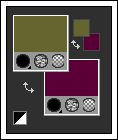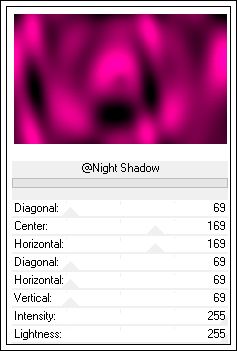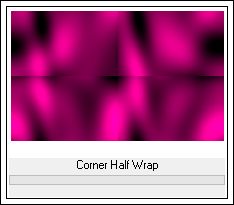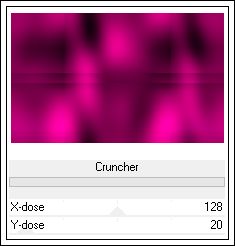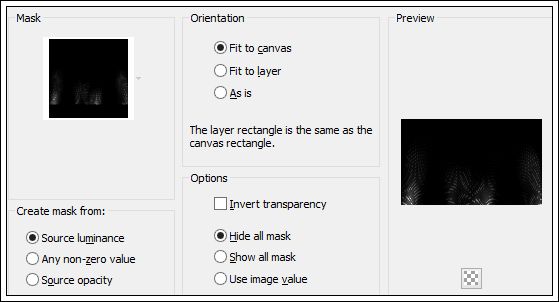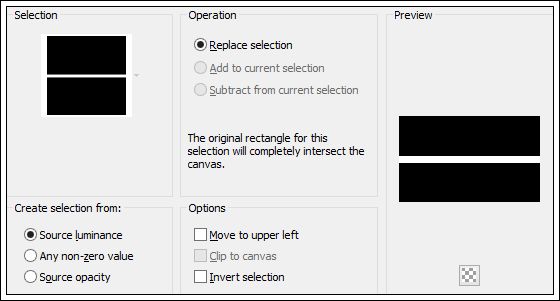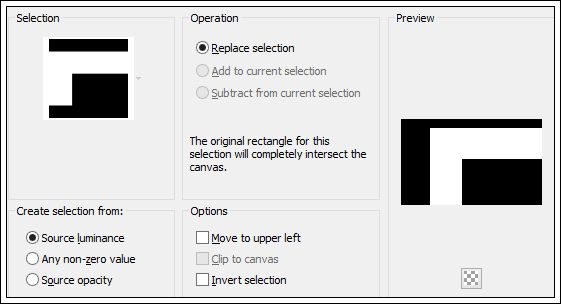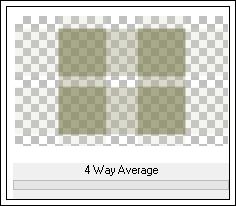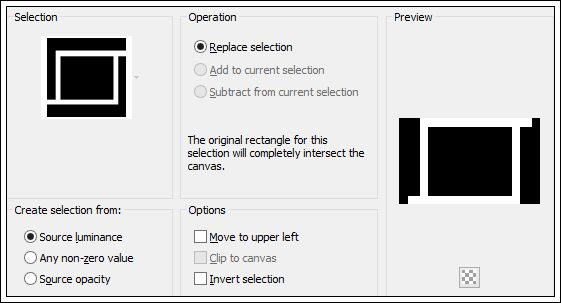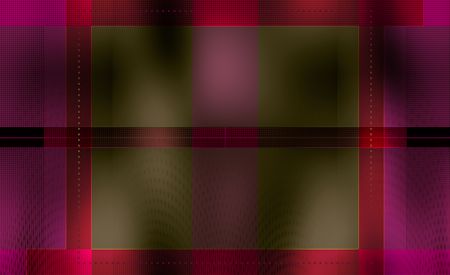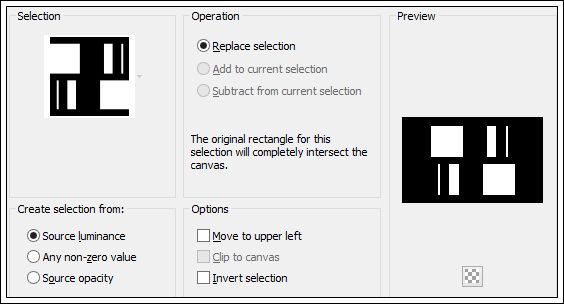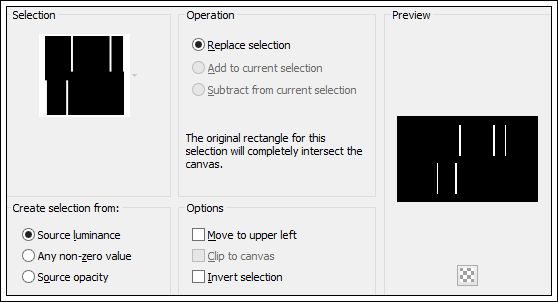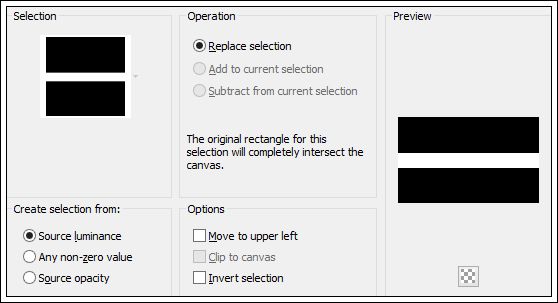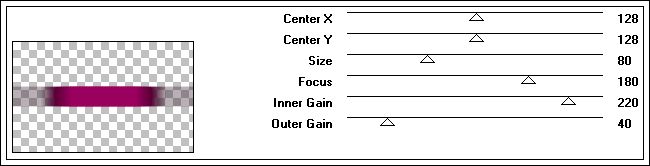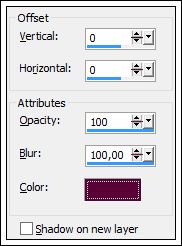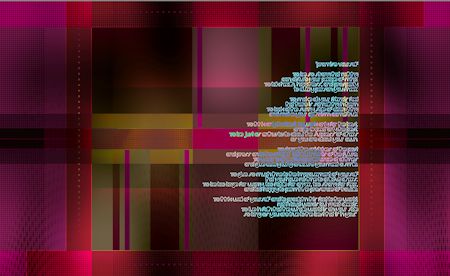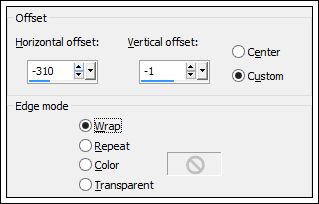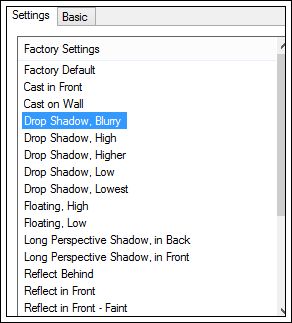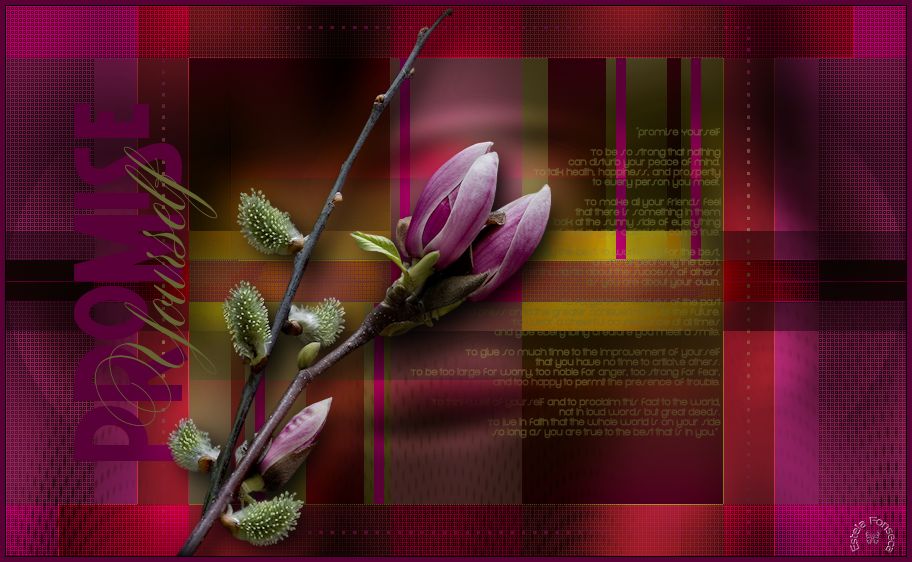
PROMISE
Tutorial de ©Astrid Design , original AQUI.
Este tutorial foi criado com PSPX6 mas também pode ser feito com outras versões.
Materiais Necessários:
O tube << Alies-64-Bloemen-19052009 >> é de Annelies.Seu site pode ser acessado AQUI.
Plugins Utilizados:
&<Background Designers IV> - @Night Shadow.**
&<Bkg Designer sf10 I> - Corner Half Wrap.**
&<Bkg Designer sf10 I> - Cruncher.**
Mock - Window.**
Transparency - Eliminate White.**
Screenworks - Hollow Dot.**
Graphics Plus - Spot Lite.**
AlienSkin - EyeCandy5 - Impact - Perspective Shadow.
Coloque a mask na pasta de Mask do Psp.Coloque as seleções na pasta de seleções do Psp.
*
Se usas cores diferentes , jogue com o modo de mistura (blend Mode) e com as opacidades.Abra os tubes no PSP, copie e feche os originais.
Escolha duas cores de seu tube.Estas são as minhas cores:
01- Abra uma nova imagem transparente de 900/550 pixels.
Preencha com a cor de fundo. (#5a0037)
02- Effects / Plugin / Unlimited / &<Background Designers IV> - @Night Shadow.
03- Effects / Plugin / Unlimited / &<Bkg Designer sf10 I> / Corner Half Wrap.
04- Effects / Plugin / &<Bkg Designer sf10 I> / Cruncher.
05- Effects / Edge Effects / Enhance.
06- Layers / New raster layer
Preencha a layer com a cor de primeiro plano (#656531)
06- Layers / Load save mask / Load mask from disk: "Astrid masker 137"
Layers / Merge / Merge Group .
Blend Mode / Multiply.07- Layers / New raster layer
08- Selections / Load save selection / Load selection from disk: "Astrid selectie 137"
09- Preencha a seleção com a cor de primeiro plano.
Selections / Select None
10- Effects / Plugin / Mock / Windo:
11- Effects / Plugin / Transparency / Eliminate White.
12- Effects / Plugin / Screenworks / Hollow Dot
Blend Mode / Overlay .
13- Layers / Merge / Merge Visible .
14- Layers / New raster layerSelections / Load save selection / Load selection from disk: "Astrid selectie 137a"
15- Preencha a seleção com a cor de primeiro plano.
Selections / Select None
16- Effects / Plugin / Unlimited / &<Bkg Designer sf10 I> - 4 Way Average.
Blend Mode / Color Legacy
17- Layers / New raster layer
Selections / Load save selection / Load selection from disk: "Astrid selectie 137b"
18- Preencha a seleção com a cor de primeiro plano.
Selections / Select None
19- Effects / Edge Effects / Enhance.
Blend Mode / Overlay .
20- Faça um gradiente com estas duas cores:
Abra "Astrid penseel 137 "
File / Export / Custom brush
22- Layers / New raster layer
Ferramenta <<Paint Brush>>
23- Clique com a cor de primeiro plano como abaixo:
Blend Mode / Lighten .
24- Layers / New raster layerSelections / Load save selection / Load selection from disk: "Astrid selectie 137c"
25- Preencha a seleção com a cor de primeiro plano.
Selections / Select None
Blend Mode / Overlay .
26- Layers / New raster layerSelections / Load save selection / Load selection from disk: "Astrid selectie 137d"
Preencha a seleção com a cor de fundo.
Selections / Select None
27- Layers / New raster layer
Selections / Load save selection / Load selection from disk: "Astrid selectie 137e"
Preencha a seleção com a cor de fundo.
Selections / Select None.
28- Effects / Plugin / Graphics Plus / Spot Lite.
Blend Mode / Luminance .
29- Layers / New raster layerSelections / Load save selection / Load selection from disk: "Astrid selectie 137f"
30- Effects / 3D Effects / Drop Shadow. Cor #5a0037
Selections / Select None
Blend Mode / Dodge.
Layers / Duplicate
31- Abra "Astrid penseel 137a"
File / Export / Custom Brush
33- Layers / New raster layer .
Ferramenta << Paint brush>>
Clique com a cor de primeiro plano como abaixo:
37- Ative " Astrid deco 137".
Copie / Cole como nova layer
Não mexa
Blend Mode / Overlay .
35- Ative "Astrid Texto 137".Remova layer do topo .
Se você usa outras cores, você pode colorir o texto das duas primeiras layers.
36- Layers / Merge / Merge Visible.
Copie / Cole como nova layer
37- Effects / Image Effects / offset .
38- Layers / Merge / Merge Visible .
39- Ative o tube "Alies -64- Flor 19052009" .Copie / Cole como nova layer
Deslize um pouco para a esquerda.
40- Layers / DuplicateAtive a layer duplicada
41- Adjust / Blur / Gaussian Blur / 25
Blend Mode /Luminance .
42- Ative a layer superior.
Effects / Plugin / Alien Skin / EyeCandy5 - Impact / Perspective Shadow.
43- Image / Add Borders / 1 pixel cor preta
Image / Add Borders / 5 pixels cor #5a0037.
44- Layers / New raster layer .
Coloque sua marca d'água .
Layers / Merge / Merge All
Salve como Jpg.
© Tutorial Traduzido por Estela Fonseca em 14/05/2014.
Obrigada, Astrid por me permitir traduzir este trabalho.